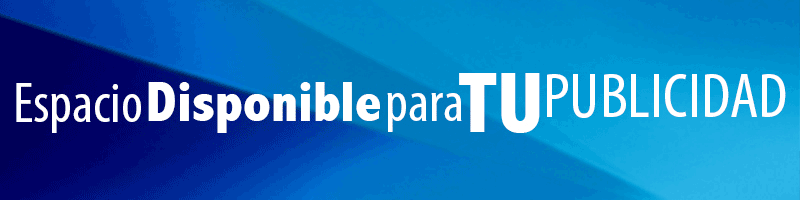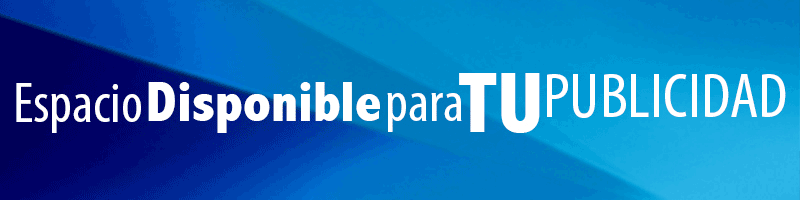
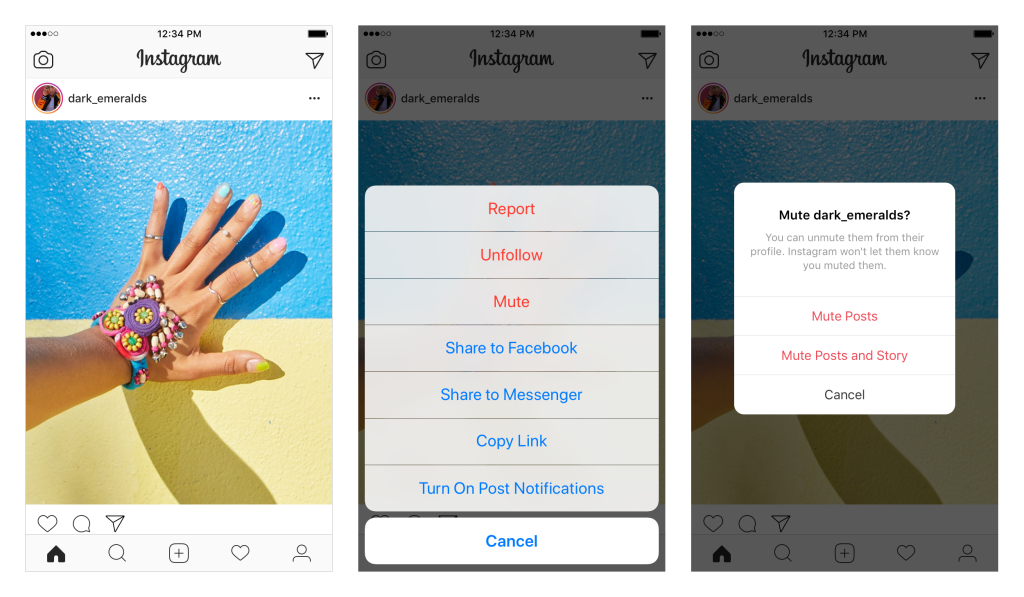
Cómo silenciar notificaciones en Instagram de personas indeseadas
Hablando de redes sociales, estamos seguros de que todos tenemos ese amigo/a que se pasa las 24 horas del día en Instagram subiendo fotos, stories, etiquetándonos en otras publicaciones o enviando mensajes privados. Si no te atreves a decirle que pare, hoy te explicamos cómo puedes silenciar todas y cada una de sus notificaciones en tu cuenta de Instagram.
Tanto si tienes ese amigo un poco cansino/a con sus publicaciones de esta red social, como si simplemente no quieres escuchar el sonido de notificaciones de tu smartphone cada vez que recibas una actualización en Instagram, vamos a ver cómo podemos silenciar cada uno de estas alertas por separado. O, incluso, podremos bloquearlas todas a la vez, aunque esto último tiene «truco».
Lo primero, y más importante, es acceder al apartado de notificaciones de Instagram para consultar sobre cuáles de ellas podremos actuar. Para hacer esto, tanto si tienes un teléfono con Android como iOS, es tan sencillo cómo:

Pulsa sobre el icono del usuario situado a la derecha de la barra inferior para acceder a tu perfil.
Haz click en el menú de las tres líneas de la esquina superior derecha y pincha sobre la opción de «Configuración».
Una vez en este nuevo menú accede a la opción de «Notificaciones».
Así de sencillo es llegar al apartado donde podremos configurar cada una de las notificaciones que afectan a nuestra cuenta de usuario. Ahora lo importante es saber qué secciones nos interesa bloquear aquí. Esto dependerá de cuáles de estas notificaciones te «molesten más». Desde este menú podrás bloquear las alertas de:

Publicaciones, historias y comentarios: esta es la categoría que se lleva el grueso principal de las notificaciones que podemos recibir normalmente. Dentro de este podremos bloquear aquellas alertas al recibir un like en una foto, mensaje de habernos etiquetado en una publicación, comentarios en fotos etiquetadas o en nuestras propias fotos o likes y respuestas a nuestros propios comentarios. Instagram pone ejemplos muy claros muy claros para que identifiquemos de forma correcta cada uno de estos. Aquí podremos silenciar cada una de estas alertas por completo, o bien, recibir sólo la de aquellas personas a las que seguimos.
Cuentas que sigues y seguidores: en este apartado se unifican aquellas notificaciones referentes a seguimientos entre cuentas de Instagram.
Mensajes de Direct: todas aquellas alertas que podemos recibir por parte de los mensajes directos de esta red social. Por ejemplo, podremos bloquear las solicitudes de estos mensajes, las solicitudes de grupos o las de chats de vídeo.
Vídeos en directo e IGTV: esta sección hace referencia a los mensajes recibidos por parte de vídeos en directo como las publicaciones de IGTV, tanto ajenos como propios. Si no quieres recibir una alerta cada vez que alguno de los perfiles a los que sigues esté en directo, échale un ojo a estas opciones.
De Instagram: si no era suficiente con las notificaciones de los usuarios, el propio Instagram también puede enviarnos diferentes alertas a nuestro teléfono como novedades, recordatorios o inicios de sesión. Si no quieres que estas te molesten, puedes hacer un repaso de cada una de ellas aunque, si que te recomendamos que dejes activa la de «Inicios de sesión no reconocidos».
Correo electrónico y SMS: por si no te habías dado cuenta, esta red social tiene por defecto nuestra aceptación para enviarnos notificaciones a nuestro correo electrónico o vía SMS. También puedes bloquearlas desde este apartado de la sección de notificaciones.
Estas son todas las alertas que vas a poder bloquear en tu cuenta de Instagram. Pero, llegados a este punto puede que te estés haciendo varias preguntas: ¿no puedo silenciarlas todas a la vez?¿Y si sólo quiero bloquear las de un usuario en concreto? Bien, estas cuestiones las aclaramos a continuación.

Si lo que quieres es «poner el mute» a todas las alertas de Instagram a la vez, esta red social no nos lo va a poner fácil. Ten en cuenta que ellos viven del tiempo que pasamos dentro de su plataforma y, por lo tanto, todas aquellas acciones que hagan que este se reduzca no les son de su agrado.
Si has puesto atención, dentro del menú de notificaciones de Instagram hay un deslizador para realizar esta acción. El problema está en que Instagram sólo nos permite bloquearlas durante un período de tiempo y no de forma permanente. Pero esto podremos hacerlo desde los ajustes de nuestro smartphone fácilmente.
Si tienes un teléfono con Android, sólo debes realizar los siguientes pasos:

Ve a los «Ajustes» y accede al apartado de notificaciones del terminal. Si no puedes localizarlo, en este menú hay un buscador en el que podrás escribir la palabra «notificaciones» para encontrar este apartado.
Una vez aquí, localiza dentro del listado de apps instaladas a Instagram y pulsa sobre ella para acceder a las opciones.
Ahora haz click en la sección de notificaciones y, si no quieres recibir ninguna más, pulsa sobre «Todas las notificaciones de Instagram» para no volver a recibirlas.
En el caso de que poseas un iPhone, el procedimiento es muy similar:

Accede a los ajustes del iPhone y pulsa sobre el apartad de «Notificaciones».
Baja a través del listado de apps instaladas hasta localizar a Instagram. Pincha en ella para poder visualizar todas las opciones.
Una vez aquí, como hicimos en el anterior apartado, si quieres dejar de recibir todas y cada una de las alertas por parte de esta aplicación, sólo debes bloquearlas pulsando sobre el deslizador de «Permitir notificaciones».

Por último, en el caso de que quieras silenciar las notificaciones de un usuario en concreto, solo tienes que:
Silenciar los mensajes directos pulsando el icono de la «i» en la esquina superior derecha de estos y seleccionando las opciones correspondientes.
Comprobar que no tienes activa ninguna de las notificaciones del nuevo apartado de la «campanita» de Instagram. A este menú puedes llegar desde el icono de la campana en la esquina superior derecha del perfil de dicho usuario.
FUENTE: El Outpot